Wix Boutique : Afficher les catégories d'articles
7 min
Dans cet article
- Ajouter un menu horizontal à la page de catégorie
- Ajouter des catégories uniquement au menu de votre site (mobile uniquement)
- Ajouter des catégories aux menus du site sur ordinateur et sur mobile
Bien que vous puissiez afficher un menu vertical dans la page de catégorie sur ordinateur, les menus verticaux n'apparaissent pas dans la vue mobile (dans l'Éditeur Wix) ou sur les points de rupture plus petits (Éditeur Studio).
Utilisez un menu horizontal sur mobile pour aider les clients à naviguer facilement dans les catégories de votre boutique.
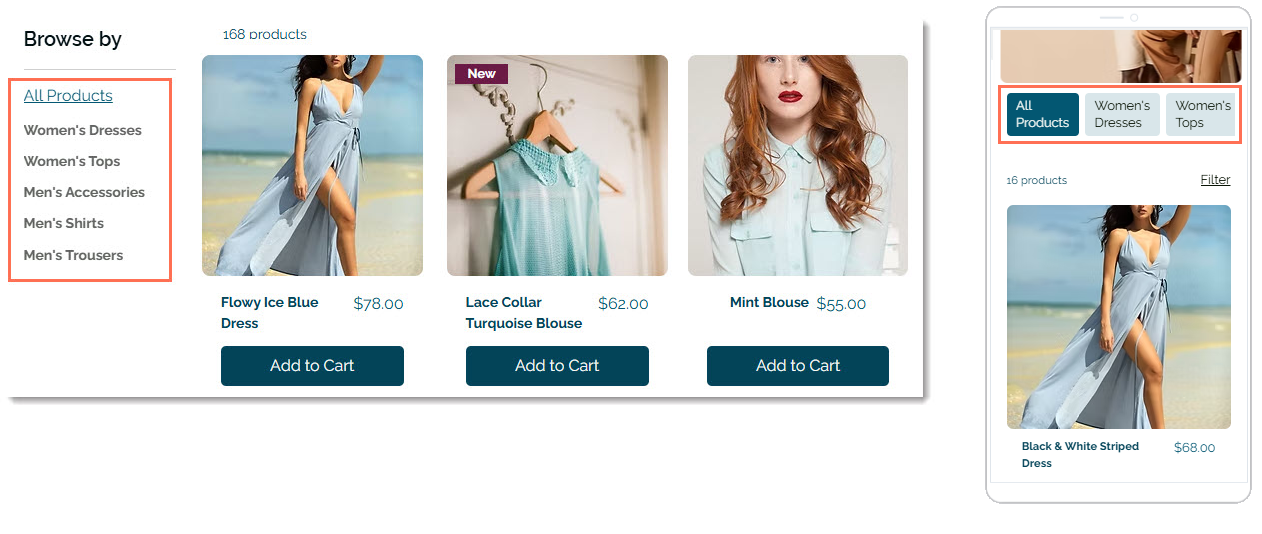
Ajouter un menu horizontal à la page de catégorie
Ajoutez un menu horizontal à la page de catégorie sur mobile pour donner aux clients un accès facile à vos catégories. Vous pouvez le configurer pour que les clients puissent faire glisser pour voir des catégories supplémentaires. Vous pouvez également les afficher tous.
Vous pouvez ajouter un menu horizontal en vue mobile, en vue ordinateur ou les deux.
Suggestion :
Le fait d'ajouter un menu horizontal sur ordinateur pour la première fois l'ajoute automatiquement sur mobile. Vous pourrez ensuite les gérer séparément.
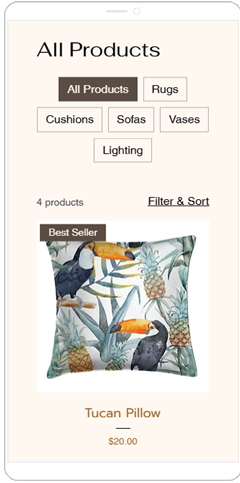
Éditeur Wix
Éditeur Studio
- Cliquez sur Pages et Menu
 à gauche de l'éditeur.
à gauche de l'éditeur. - Cliquez sur Pages boutique.
- Cliquez sur Page de catégorie.
- Cliquez sur l'icône Passer à la version mobile en haut de votre Éditeur.

- Cliquez sur la page Catégorie dans votre éditeur.
- Cliquez sur Paramètres.
- Cliquez sur l'onglet Affichage et cochez la case à côté de Menu de catégorie.
- Cliquez sur l'onglet Mise en page et sélectionnez le menu de catégorie.
- Personnalisez la mise en page à l'aide des options disponibles :
- Cliquez sur l'onglet Design et sélectionnez le menu de catégories.
- Personnalisez le design du menu à l'aide des options disponibles.
Suggestion :
Il est également recommandé d'ajouter des catégories au menu de votre site, afin que les clients puissent voir vos catégories à partir de n'importe quelle page du site.
Ajouter des catégories uniquement au menu de votre site (mobile uniquement)
Ajoutez vos catégories d'articles à la version mobile du menu de votre site - sans les ajouter à la version ordinateur (voir les instructions ci-dessous pour savoir comment ajouter des catégories aux menus sur ordinateur et sur mobile).
Éditeur Wix
Éditeur Studio
- Cliquez sur l'icône Passer à la version mobile en haut de votre Éditeur.

- Cliquez sur le menu du site.
- Cliquez sur l'icône Paramètres
.
- Cliquez sur Définir comme avancé.
- Cliquez sur Définir comme avancé pour confirmer.
- Cliquez sur le menu dans votre éditeur.
- Si le menu n'est pas déjà ouvert, cliquez sur Gérer le menu.
- Cliquez sur + Ajouter un élément de menu en bas.
- Sélectionnez Lien.
- Sélectionnez Page à gauche.
- Sélectionnez Page de catégorie dans le menu déroulant Quelle page ?.
- Sélectionnez la catégorie dans le menu déroulant Quel élément ?.
- Cliquez sur Terminé.
- (Facultatif) Renommez la catégorie.
- (Facultatif) Faites glisser des catégories pour les transformer en sous-catégories.
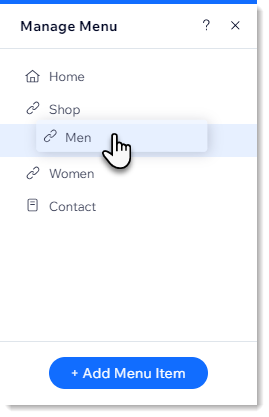
Ajouter des catégories aux menus du site sur ordinateur et sur mobile
Par défaut, la page de catégorie est ajoutée au menu du site avec le nom « Boutique ». Ce lien redirige les clients vers la catégorie « Tous les articles ». Vous pouvez ajouter des liens directs vers chacune de vos autres catégories (ex. Corps, Nutrition).

Si votre site contient beaucoup d'articles et de catégories, vous pouvez ajouter des sous-catégories au menu du site.
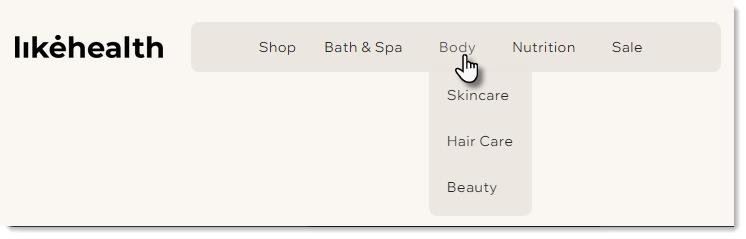
Éditeur Wix
Éditeur Studio
- Cliquez sur Pages et Menu
 à gauche de l'éditeur.
à gauche de l'éditeur. - Cliquez sur Menu du site.
- Cliquez sur +Ajouter un élément de menu en bas.
- Sélectionnez Lien.

- Sélectionnez Page à gauche.
- Sélectionnez Page de catégorie dans le menu déroulant Quelle page ?.

- Sélectionnez la catégorie dans le menu déroulant Quel élément ?.
- Cliquez sur Terminé.
- (Facultatif) Renommez la catégorie et cliquez sur Terminé.
- (Facultatif) Faites de la catégorie que vous avez ajoutée en sous-catégorie :
- Cliquez sur Pages et Menu
 à gauche de l'éditeur.
à gauche de l'éditeur. - Cliquez sur Menu du site.
- Faites glisser les éléments de menu correspondants sous et à droite de la catégorie concernée.
- Cliquez sur Pages et Menu

